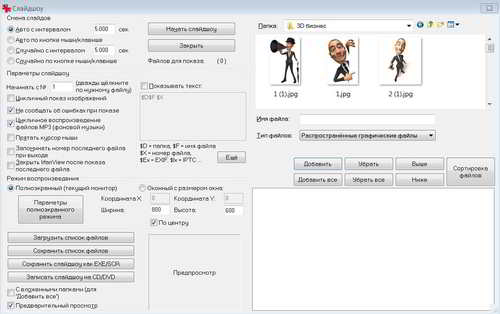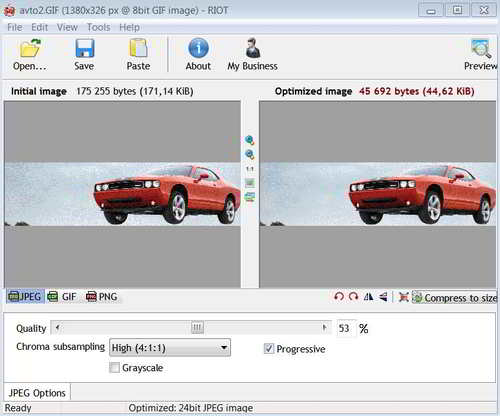Немалый интерес для пользователей представляет графическая программа IrfanView австрийца Скильяна Ирфана.
Немалый интерес для пользователей представляет графическая программа IrfanView австрийца Скильяна Ирфана.
Программа IrfanView достаточно удобна в использовании, плюсом является и то, что за нее не надо платить.
Функции программы IrfanView сильно расширяются, если использовать специальные плагины.
Содержание:
Это очень удобно, потому что если какие-то функции программы не нужны, то и плагины загружать не потребуется. Программа IrfanView имеет модули русификации.
При установке программы есть возможность выбрать, чтобы все графические файлы, видео, звуковые и файлы анимации грузились в окно IrfanView.
При желании это можно изменить в окне настройки программы, установив или убрав галочки в соответствующих строках.
Работа с изображениями в программе IrfanView
На панели инструментов программы IrfanView отображены различные кнопки. Так кнопки с изображением стрелок, позволяют просмотреть следующую или предыдущую картинки папки. Пролистывать картинки позволяет также клавиша пробел.
Двойной щелчок по рисунку переводит программу IrfanView в полноэкранный режим, можно использовать для этого клавишу Enter.
В обычный режим вернет клавиша Esc. Кнопочки с лупой, конечно же, увеличивают или уменьшают масштаб картинки.
Внизу окна программы есть информационная строка или строка состояния, в которой отображаются размеры изображения – 567×330 и сколько цветов в нем – 24 ВРР.
Здесь же можно увидеть номер рисунка и сколько всего их в папке – 1/7, процент уменьшения или увеличения, размер, дату и время создания.
Программа IrfanView позволяет выполнять и обработку картинки. Команды находятся в меню Изображения. Это такие, как:
- повороты на 90 и 180 градусов,
- зеркальный переворот,
- изменение параметров изображения:
- размера,
- изображения,
- цветности и т. п.
Предусмотрена коррекция цветового баланса по трем основным цветам, яркости и контрасту. Открываются два окна: в левом — оригинал, а в правом — рисунок, каким он станет в результате обработки.
В программе IrfanView предусмотрены и спецэффекты:
- объемная кнопка,
- размывка,
- рельеф,
- масляная краска,
- выделение контуров и т. п.
По команде С1г1-Е можно получить выбор параметров для этих эффектов и предварительный просмотр.
Программа IrfanView поддерживает слайд-шоу
По команде W программа IrfanView способна выполнить и слайд-шоу, то есть полноэкранный просмотр последовательности рисунков. В программе можно включить в один слайд-фильм фильмы разных форматов.
Сначала программа попросит составить список просматриваемых рисунков в верхнем правом окошке. В строке Тип файлов можно выбрать один какой-то тип или несколько типов.
В правом верхнем окошке выделяете то, что вам нужно и мышкой перетаскиваете в нижнее окно или при помощи нажатия на клавишу Добавить. Отправляет в выделенный список и двойной щелчок по рисунку.
При нажатии на кнопку Сортировка файлов можно отсортировать их по имени, дате, по размеру, типу и т. д.
В секции Смена файлов можно задать, как программа должна переключаться на следующий рисунок — автоматически или вручную, по порядку или случайным образом.
Для автоматического просмотра нужно указать интервал времени, через который будет происходить переключение.
Можно поставить интервал побольше, если в ходе демонстрации предусмотрены комментарии а если размер комментария заранее определить невозможно, пометьте строку по кнопке мыши, чтобы переключаться на новый рисунок вручную.
При нажатии на клавишу Начать слайдшоу включится режим просмотра. При автоматическом режиме просмотра любой щелчок мышью и любая нажатая клавиша прекращают показ.
Кроме клавиши Раusе, которая его только приостанавливает. Нажатие на любую клавишу возобновляет просмотр.
При ручном режиме просмотра правая кнопка мыши и правая стрелка курсора листают список вперед, а левая кнопка и левая стрелка — назад.
В программе есть возможность сохранить слайд-фильм в виде ехе-файла или экранной заставки (с расширением scr) — кнопка Сохранить слайд-шоу как EXE/SCR.
Вас попросят указать имя файла, формат (заставка или экзешник), а также размер окна или полноэкранный режим показа.
В меню Файл есть полезная команда – Преобразовать/переименовать группу файлов. Речь идет о пакетном — групповом — преобразовании рисунков из одного формата в другой.
Здесь вам предложат как и в описании слайд-шоу, выбрать данные, закинуть их в список и задать выходной формат.
Файлы самых разных типов одной операцией будут преобразованы в один формат и помещены туда, куда вы укажете. Вместо пакетного преобразования можно задать пакетное переименование по шаблону.
Есть еще одна интересная команда в меню Файл, называется Миниатюры. В отдельном окне она показывает текущее содержимое папки примерно так, как это делает проводник в режиме Эскизы страниц. Это очень наглядный режим, позволяющий быстро отыскать в папке нужный рисунок.
Есть возможность данные выделить, скопировать, удалить или перенести — все, что положено.
Файлы, которые выделили, можно немедленно запустить в слайд-шоу. Программа даже не запросит никаких параметров, запустит с параметрами по умолчанию.
По двойному щелчку или клавише пробела вы возвращаетесь в основное окно программы. Посмотрели картинку крупно, что-то с ней сделали, а потом жмем Tab и возвращаемся в режим эскизов IrfanView.
Выбираем эскизы и можно составить что-то типа каталога — на бумаге, в виде графического или гипертекстового файла. Созданный каталог есть возможность записать на диск.
Можно создать гипертекстовый каталог. Выполнив команду Сохранить выбранные миниатюры как файл НТМL…, вы получите страницу с изображениями и именами файлов. Щелкаем по эскизу и вызывается уже сам рисунок, видео или музыка.
Подготовка картинки для интернета
Еще одна интересная возможность в IrfanView, это подготовка картинки для публикации в интернете. Проблема в том, что часто требуется уменьшить размер публикуемого или передаваемого графического файла.
При помощи установки специального плагина, программа IrfanView неплохо с этим справляется. В меню Файл появляется команда Сохранить для Интернета… (плагин), при выполнении которой открывается окно с двумя полями.
В левом отображается картинка с исходными данными, а в правом поле – оптимизированный рисунок. Здесь много параметров, которые можно применить, чтобы в итоге достаточно сильно сжать картинку.
Есть возможность изменить цветовую гамму, будет происходить небольшое ухудшение качества, но на глаз это не заметно. При этом размер картинки уменьшается.
Есть такой инструмент в IrfanView, как ползунок общего качества, который позволяет уменьшить картинку по всем показателям.
Далее, лучше использовать прогрессивную развертку, чтобы картинка загружалась в несколько этапов. Этот прием позволяет загрузить как бы грубый образец картинки, затем уже ее более детализировать.
Вот такие возможности предоставляет программа IrfanView пользователям, которые несомненно стоит применить при работе с изображениями и мультимедийными файлами.